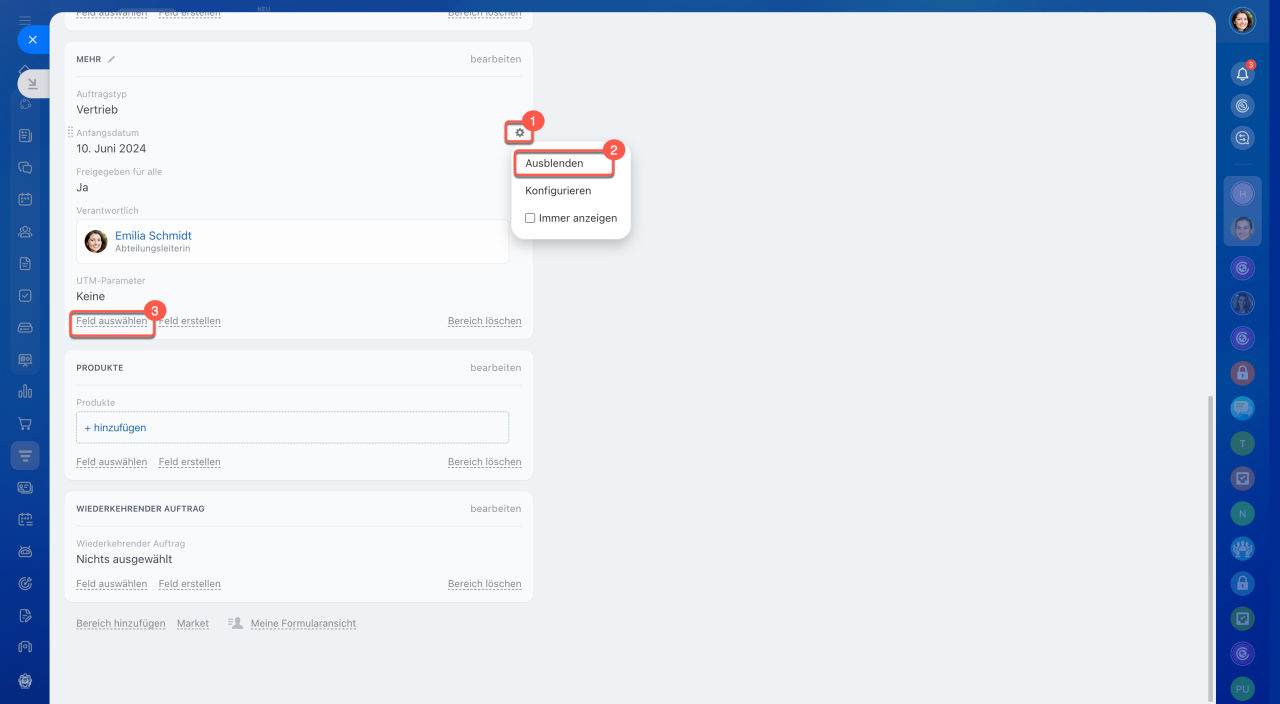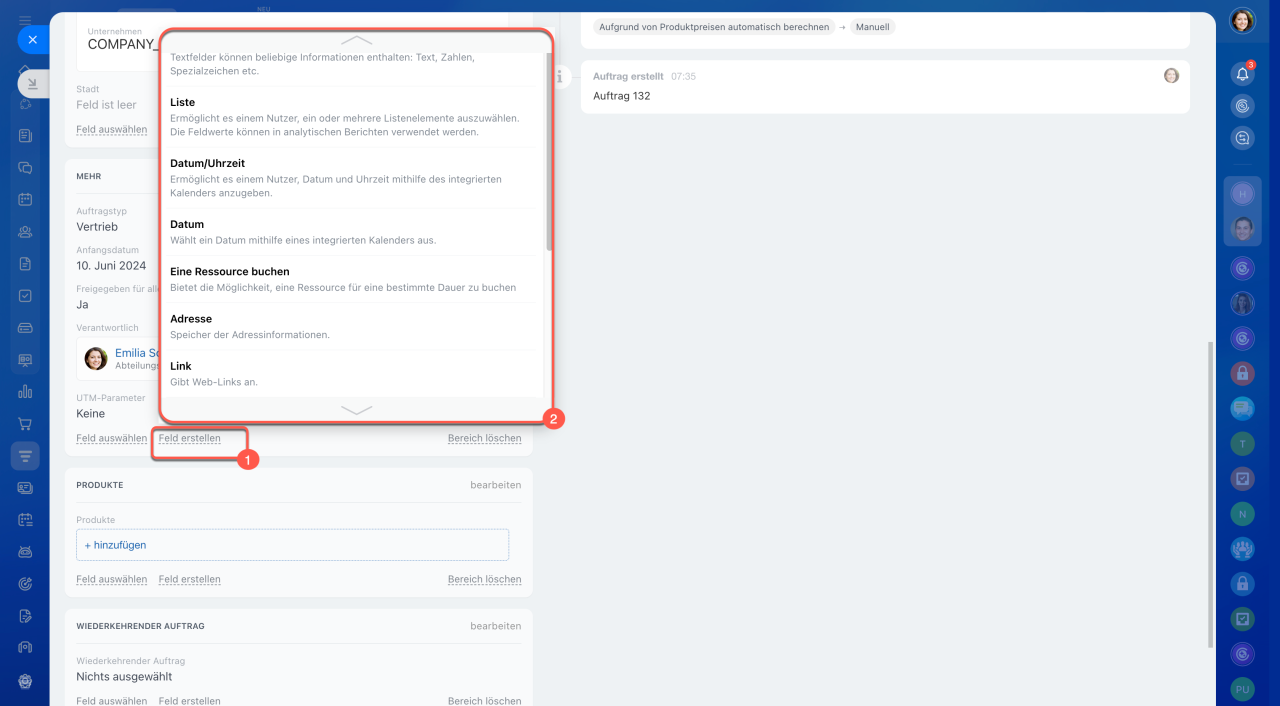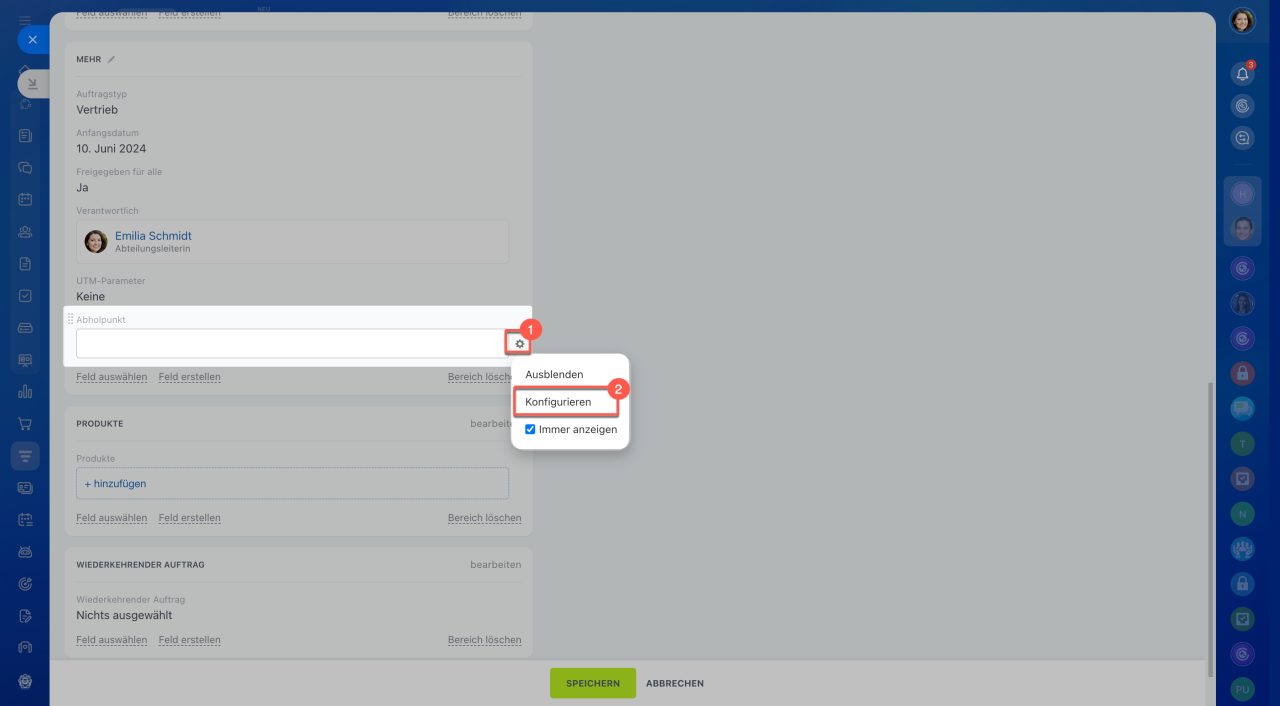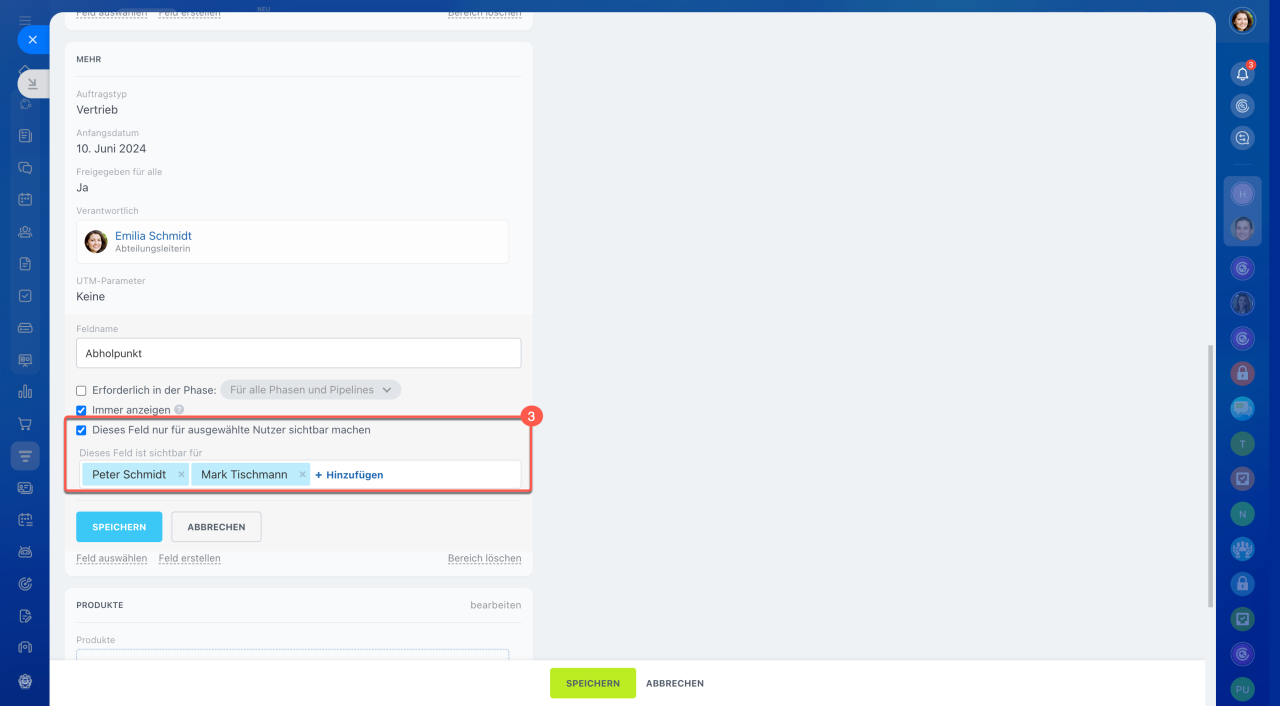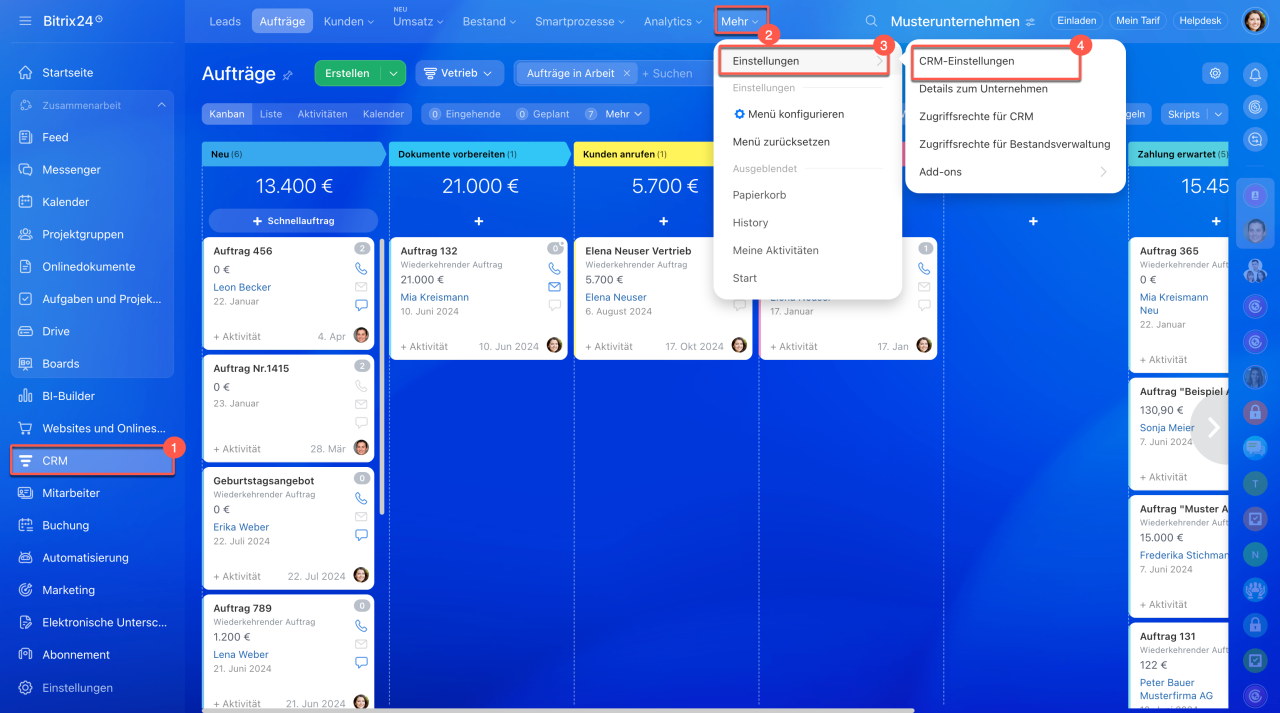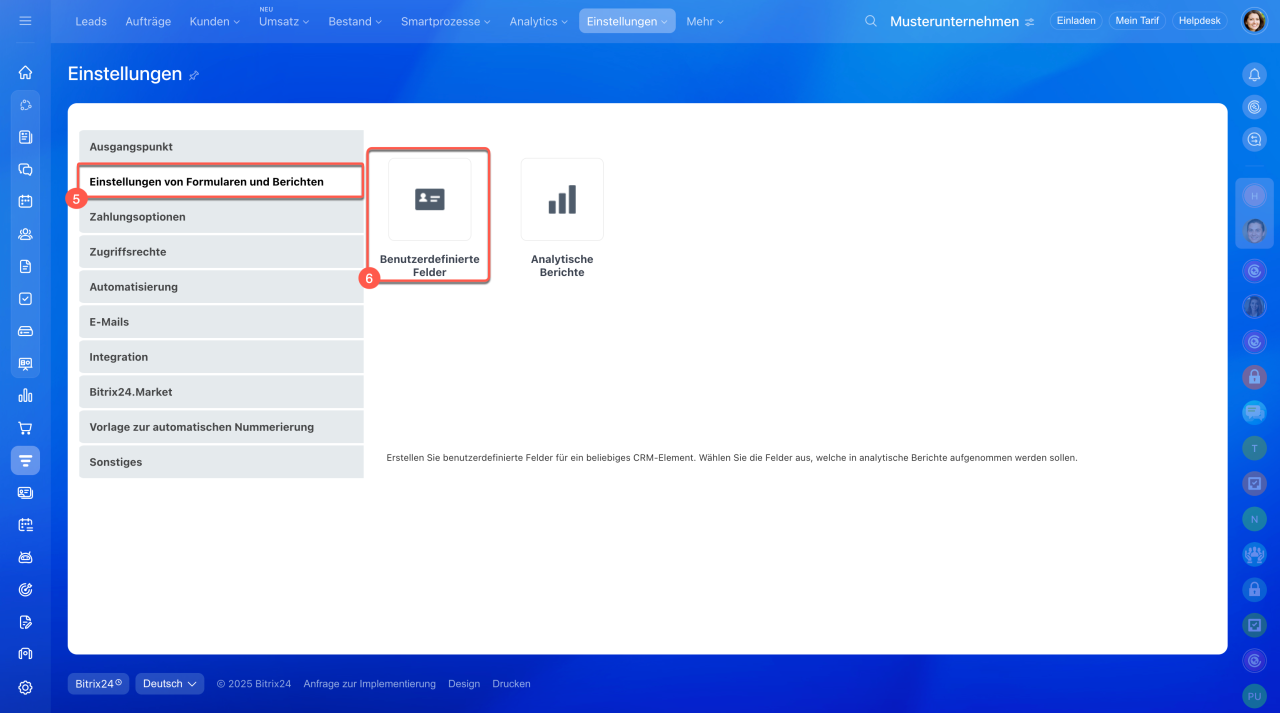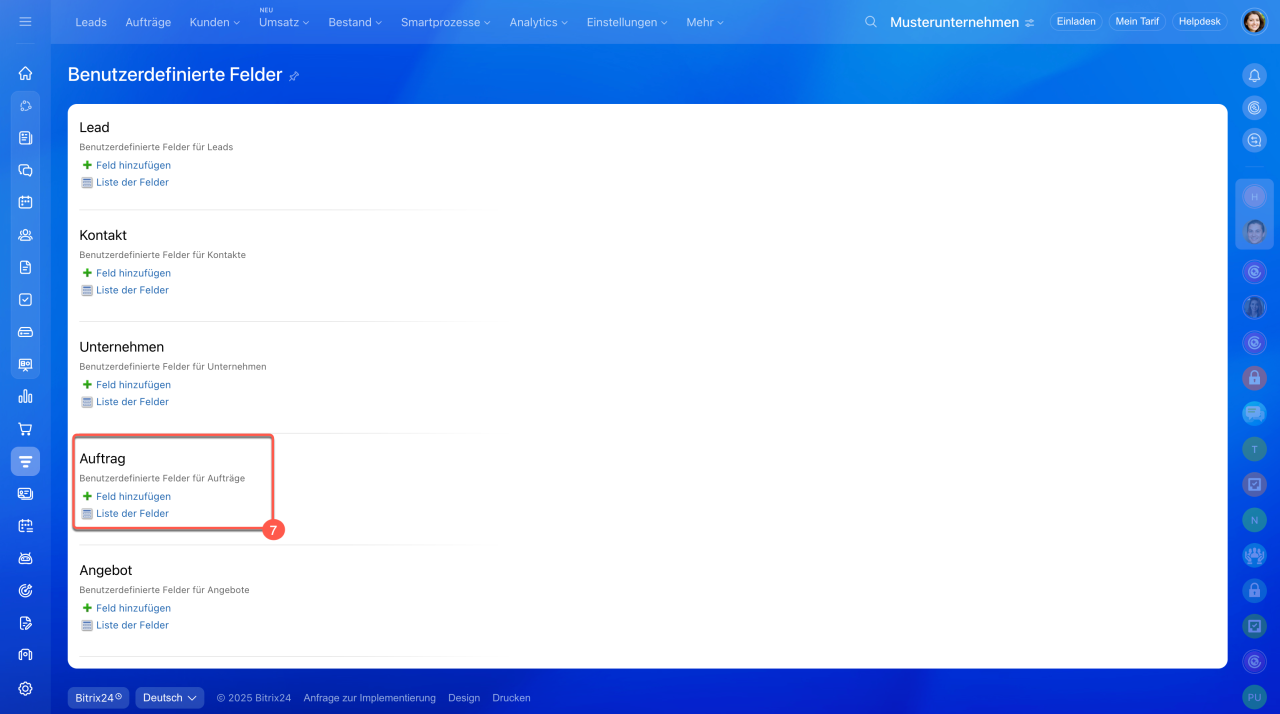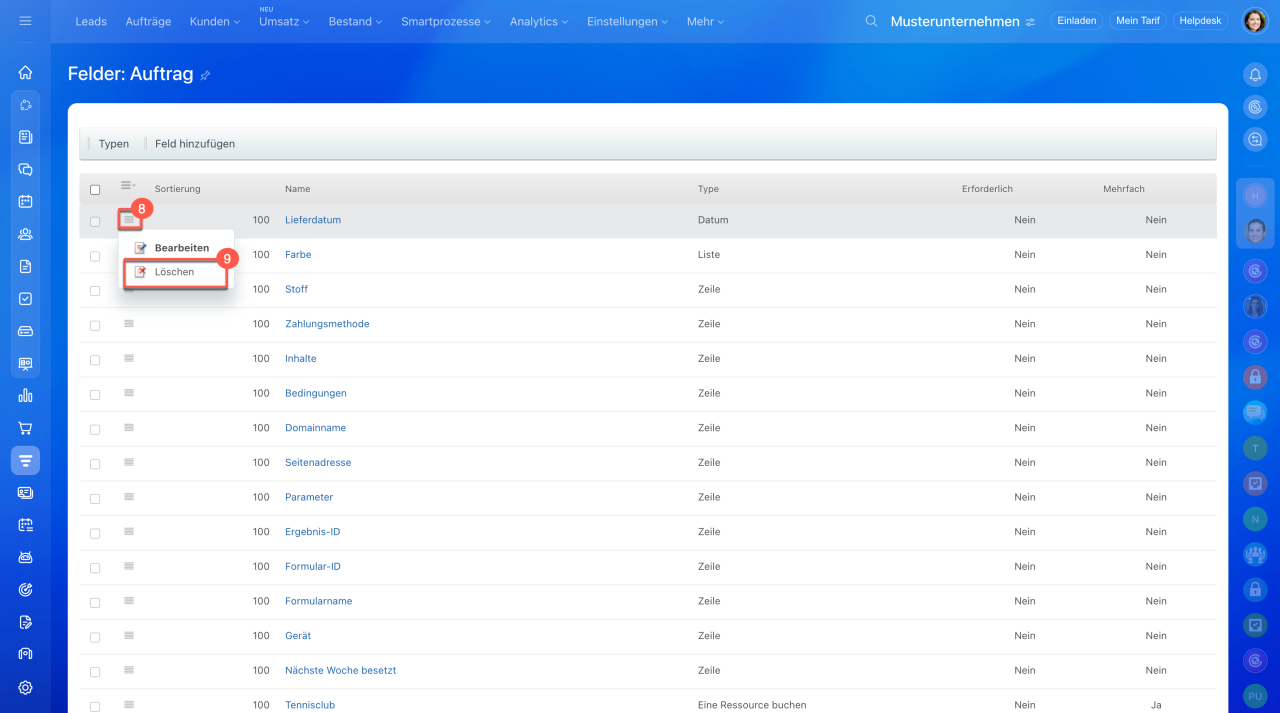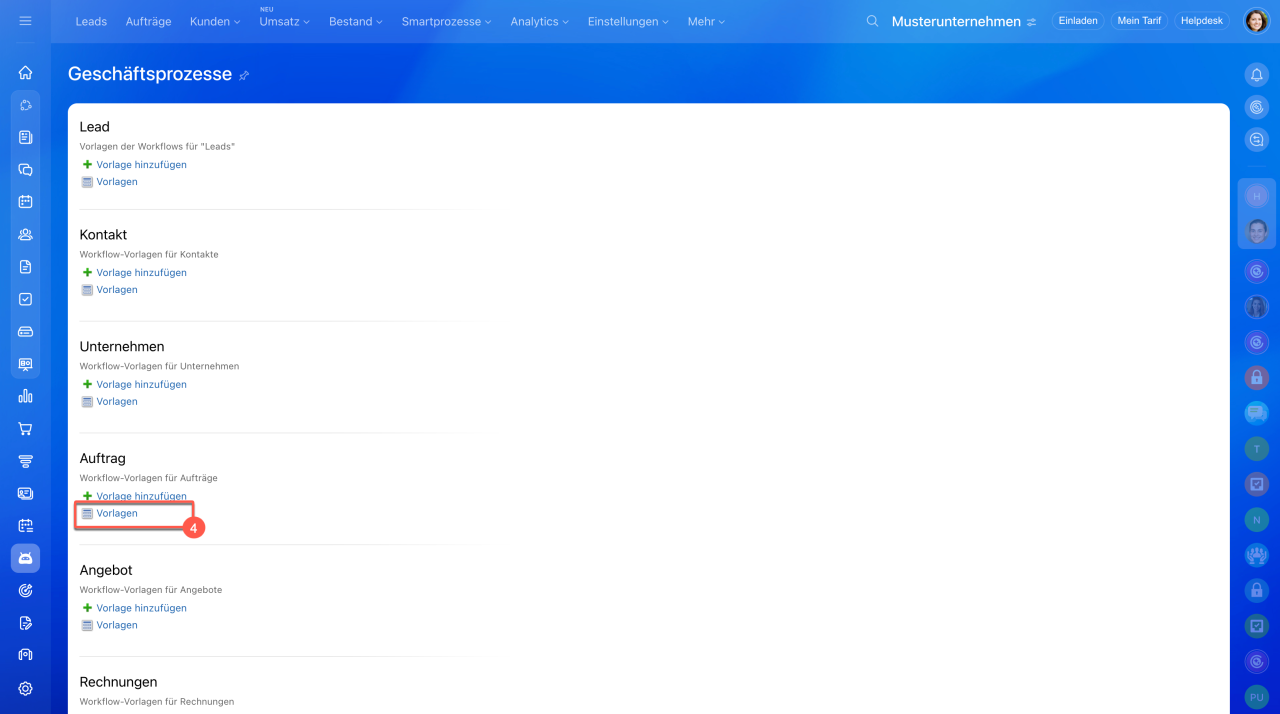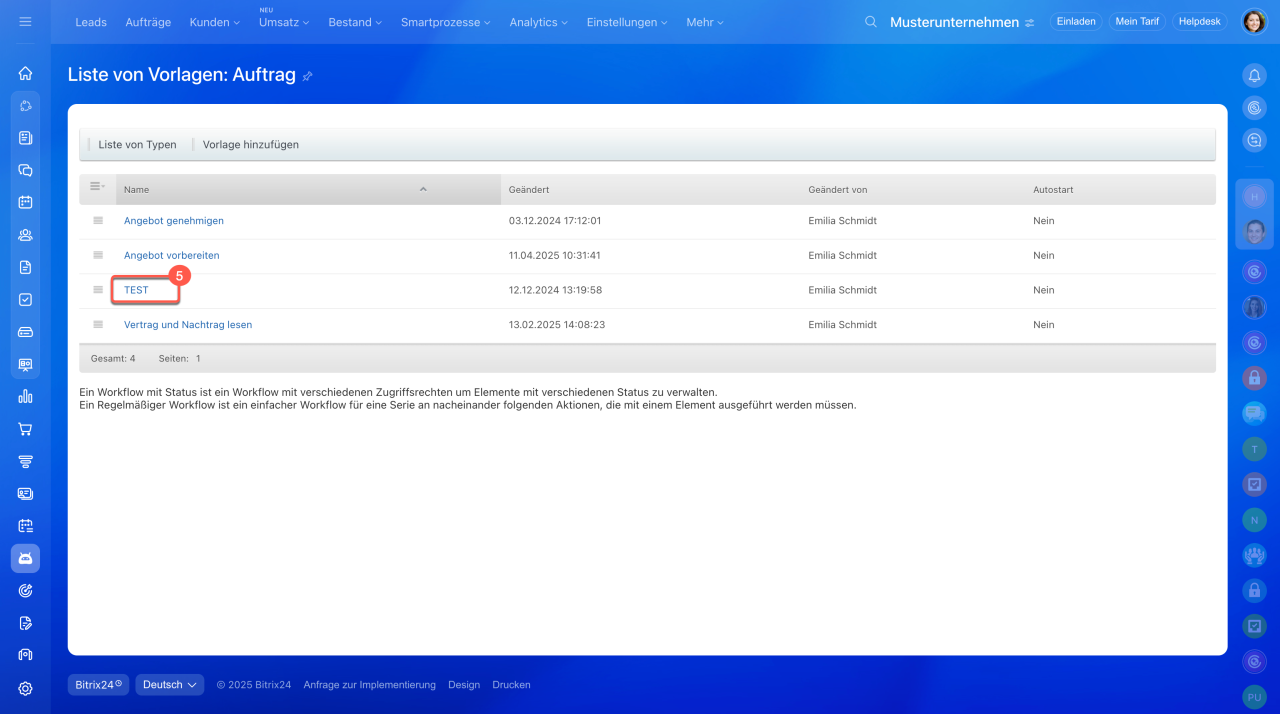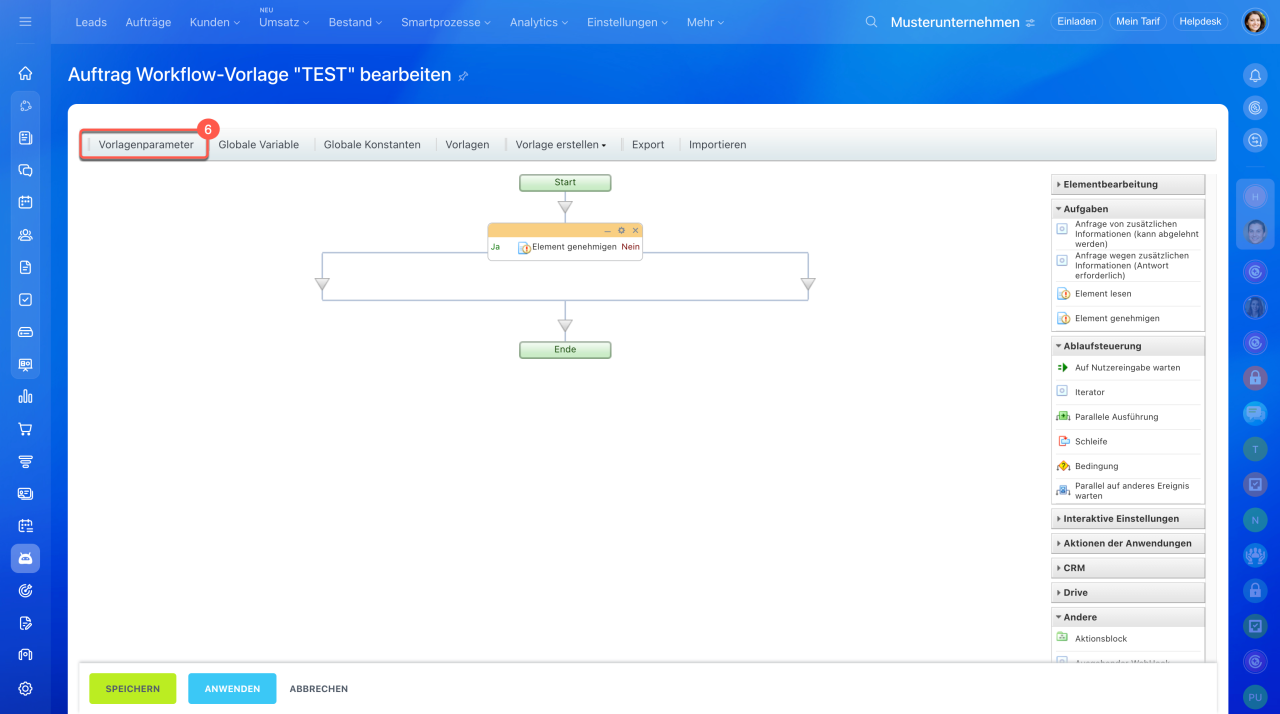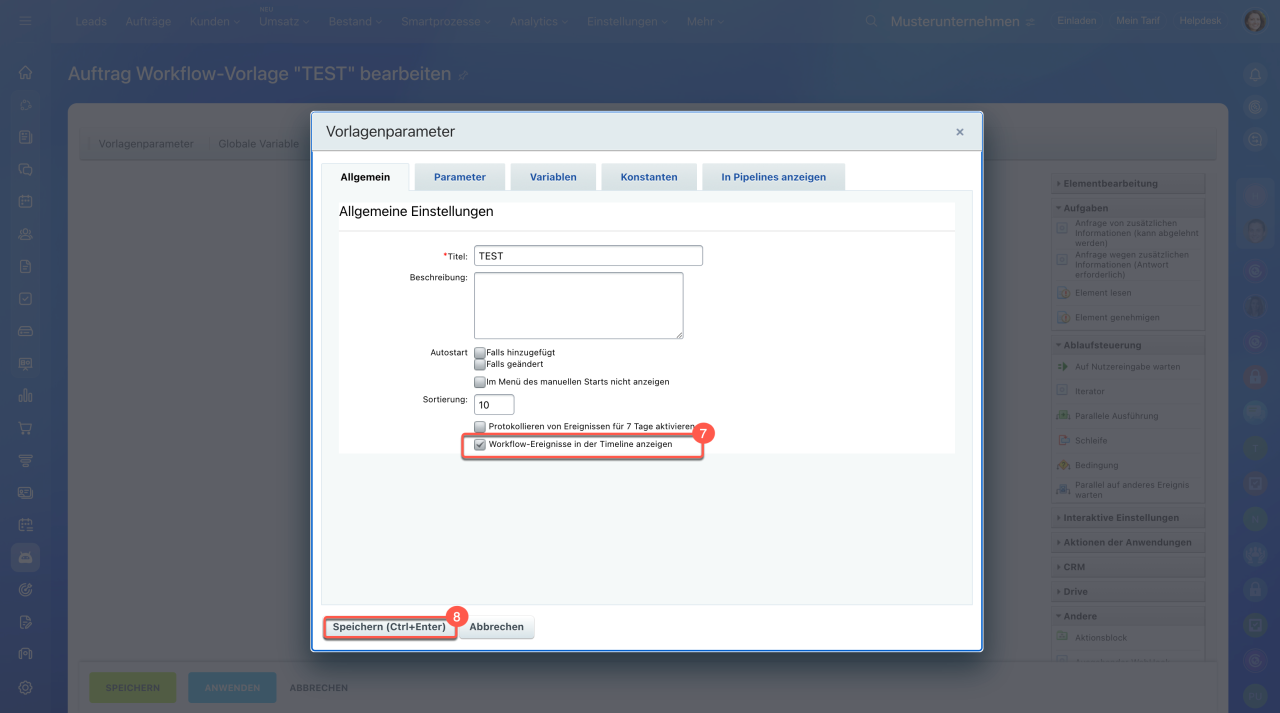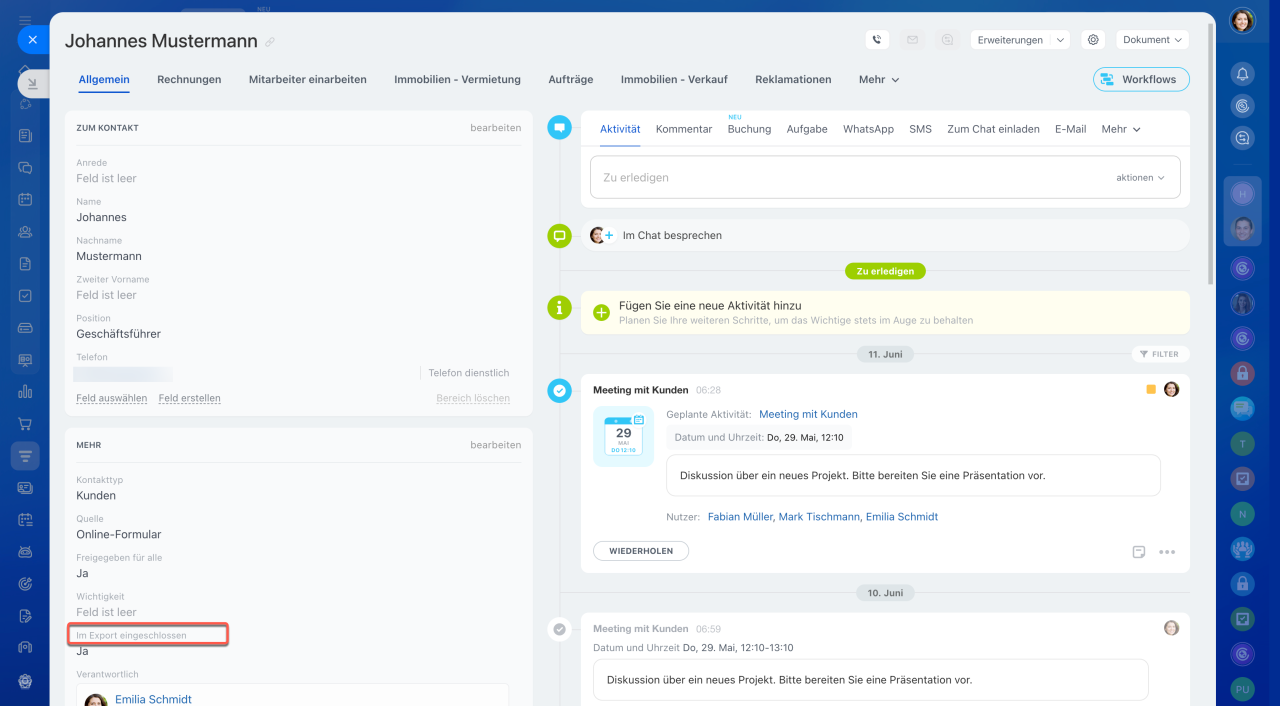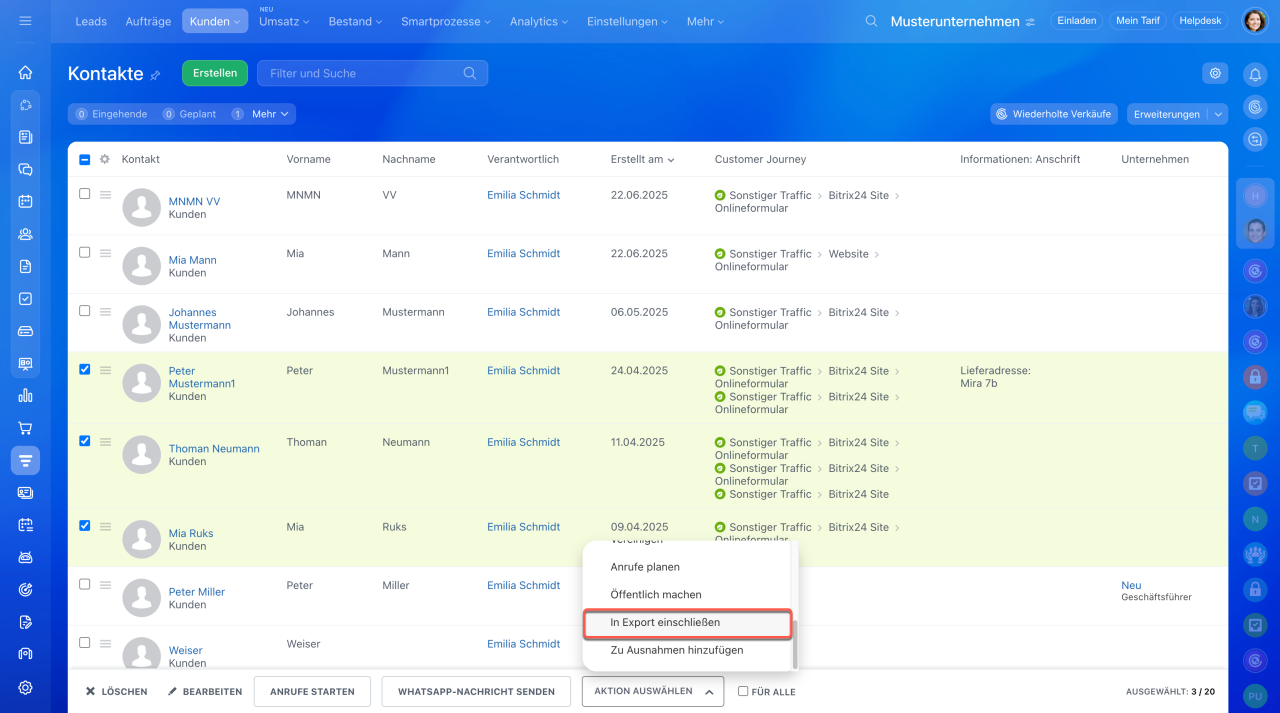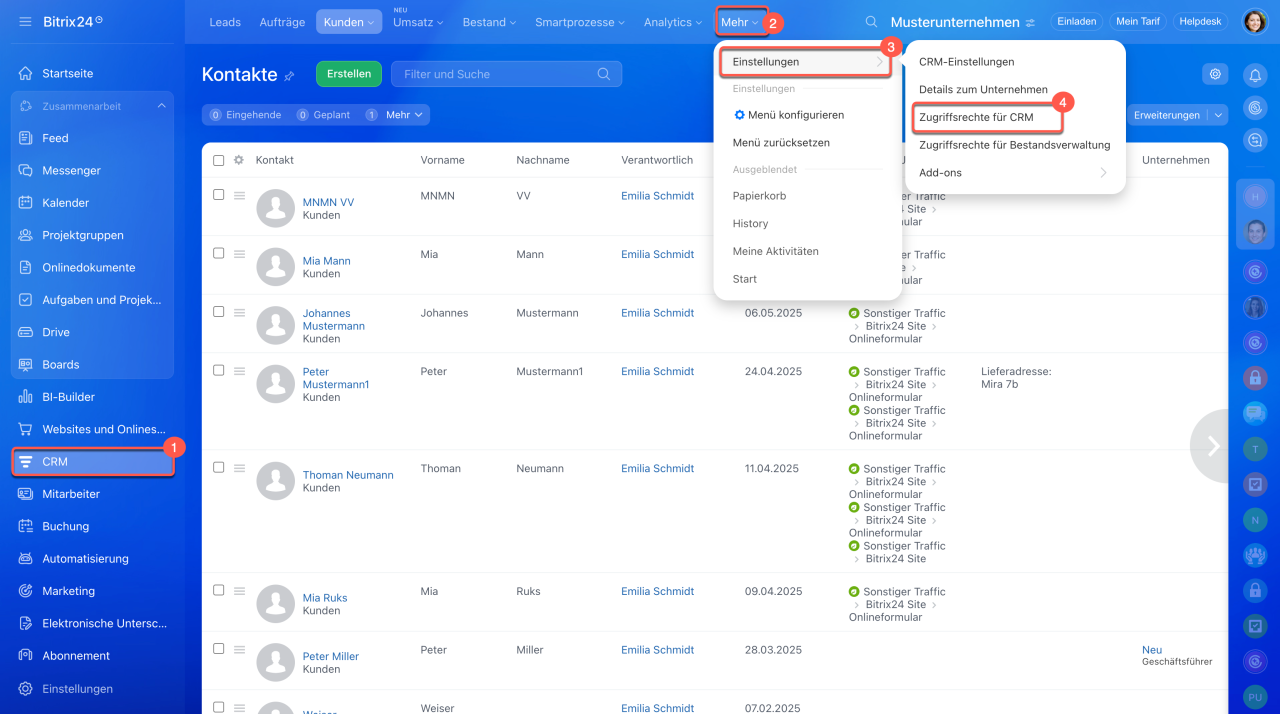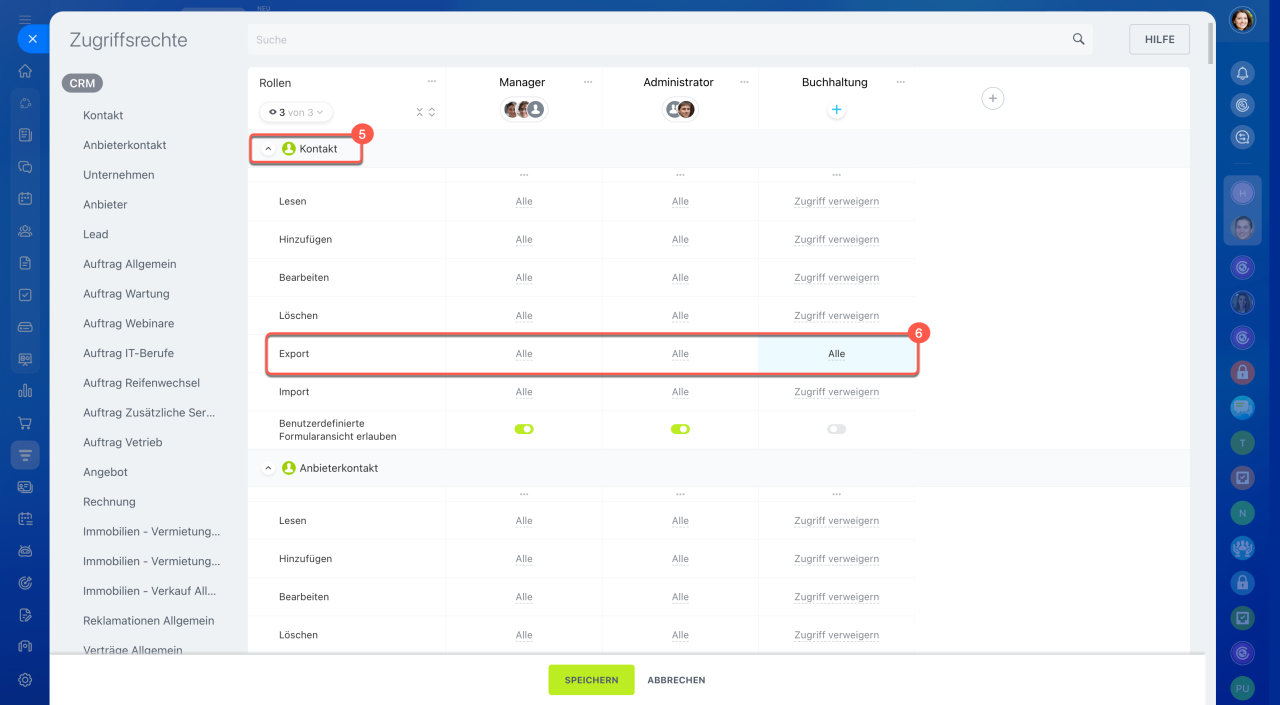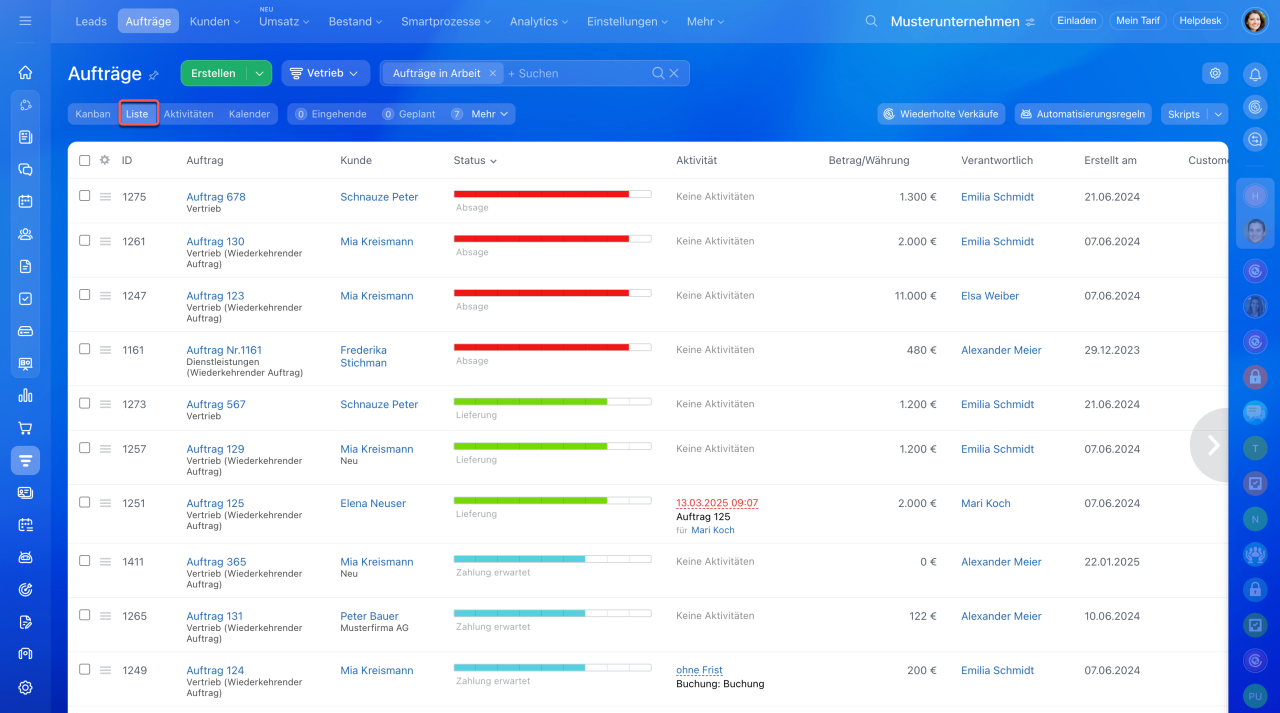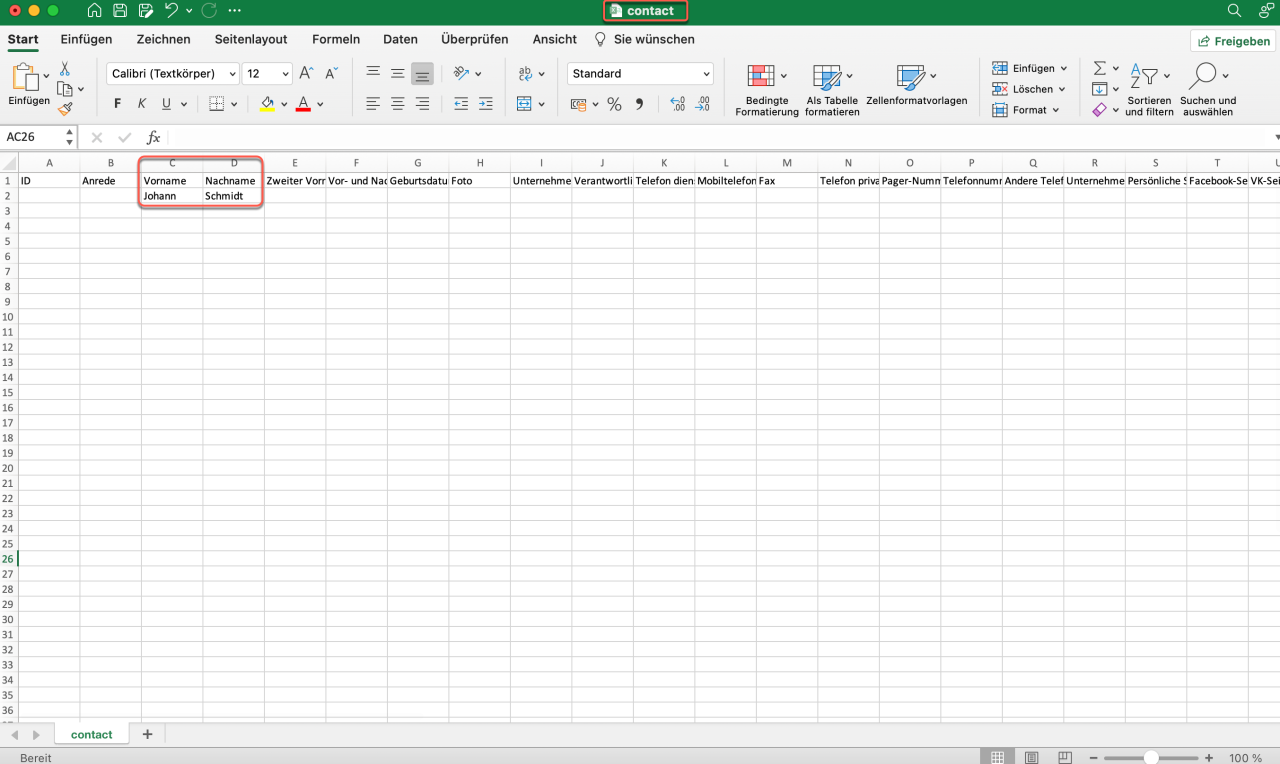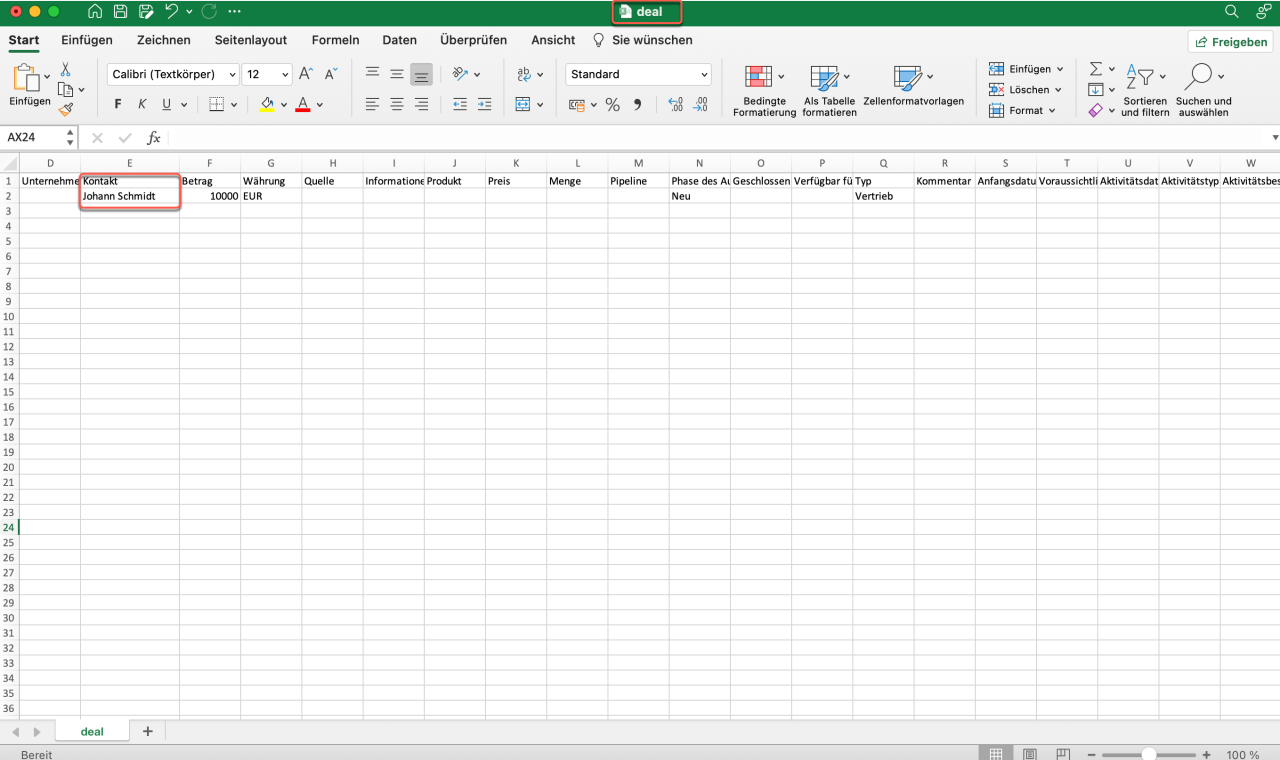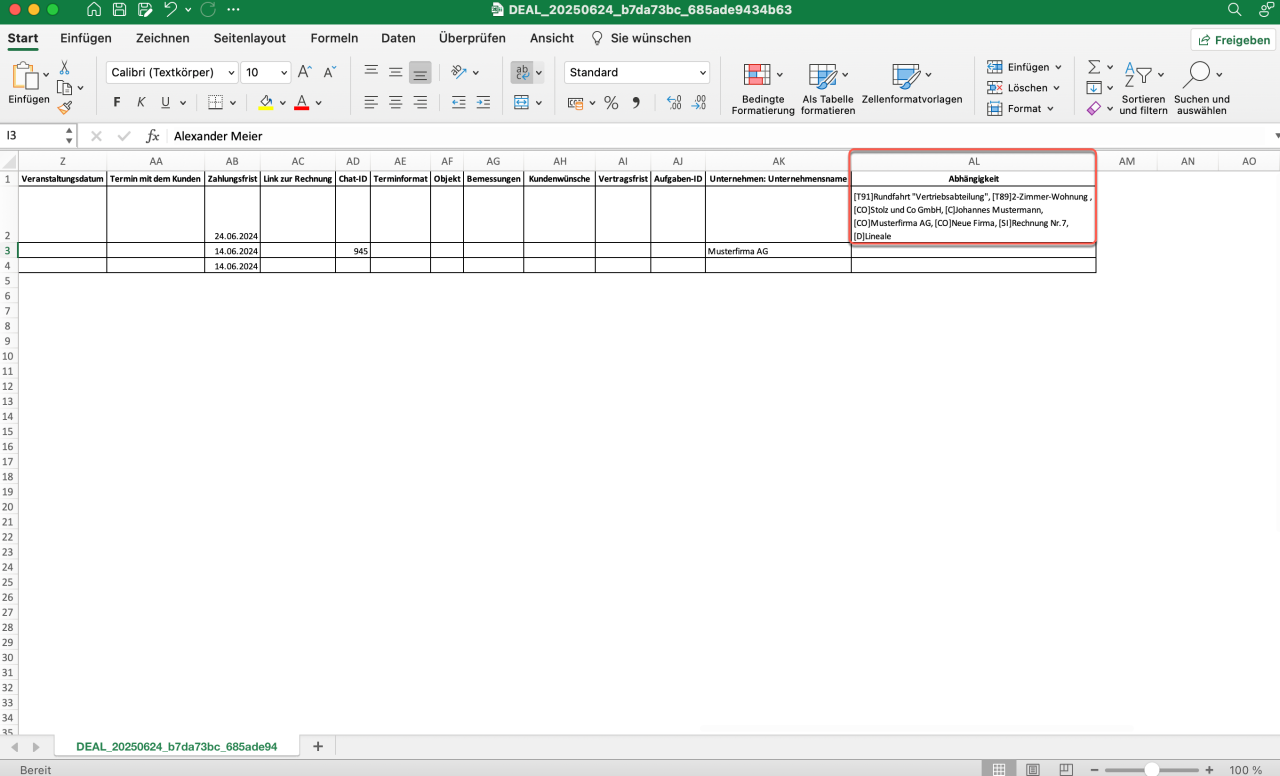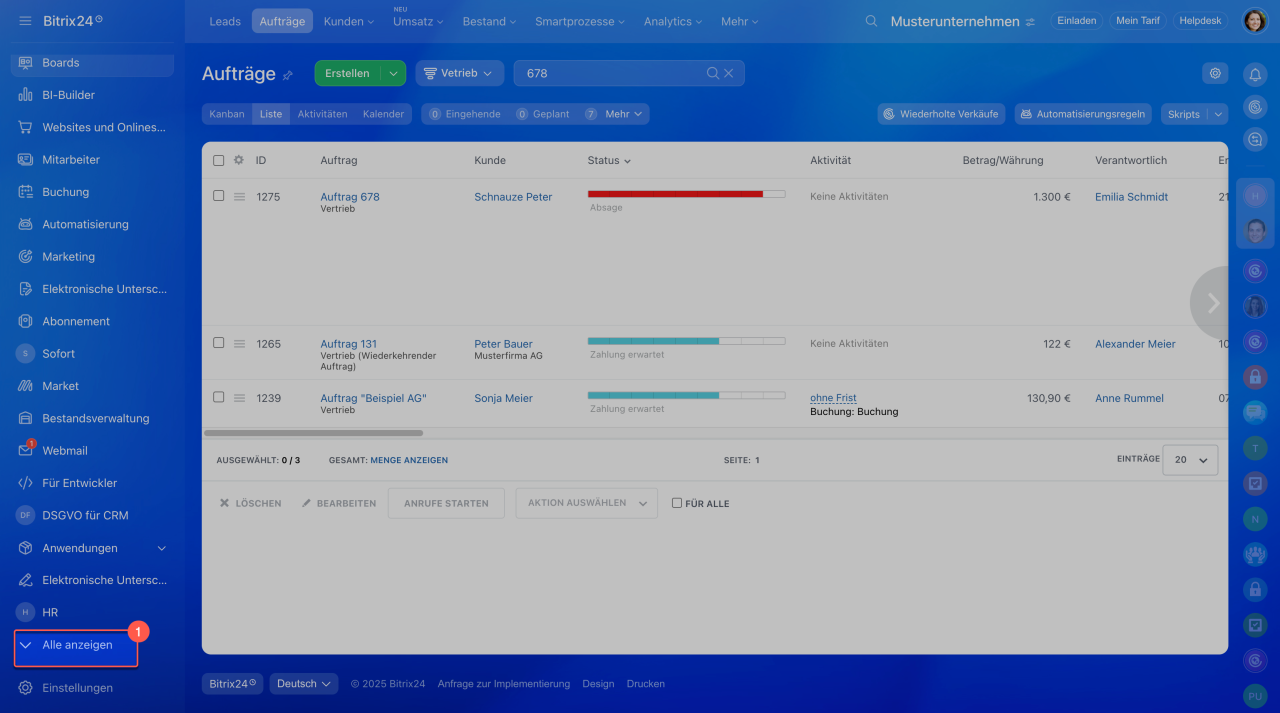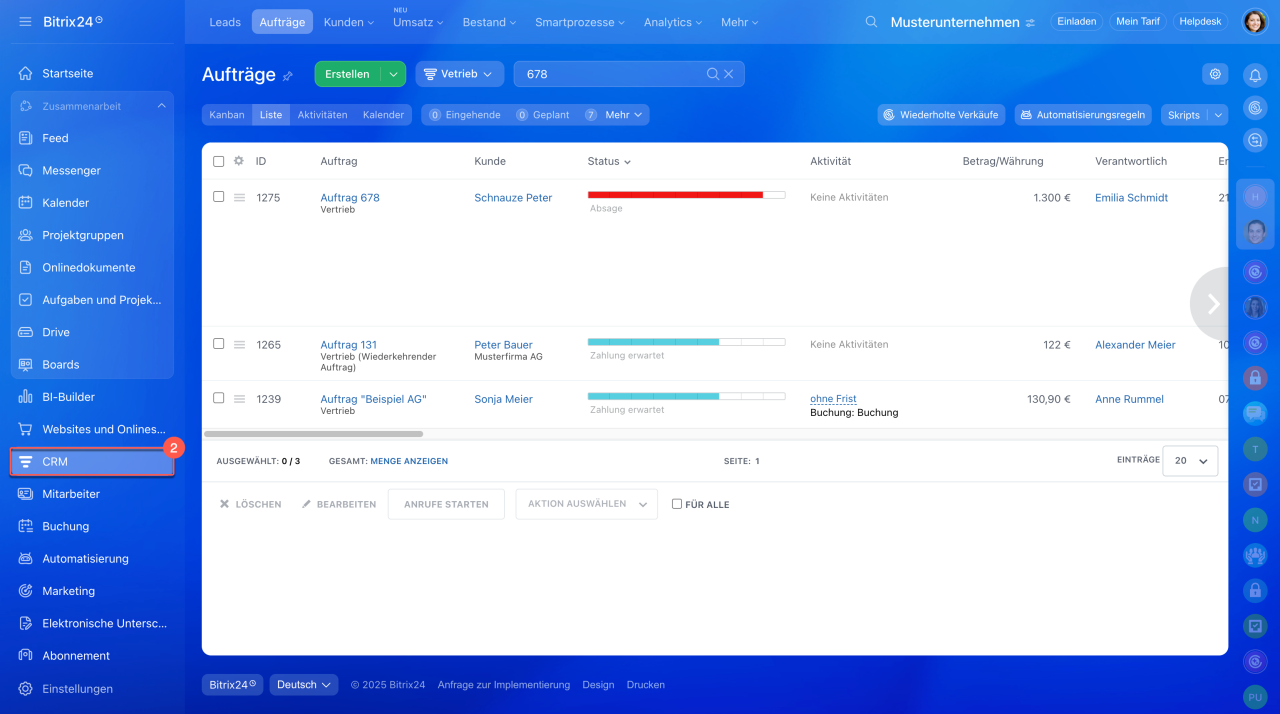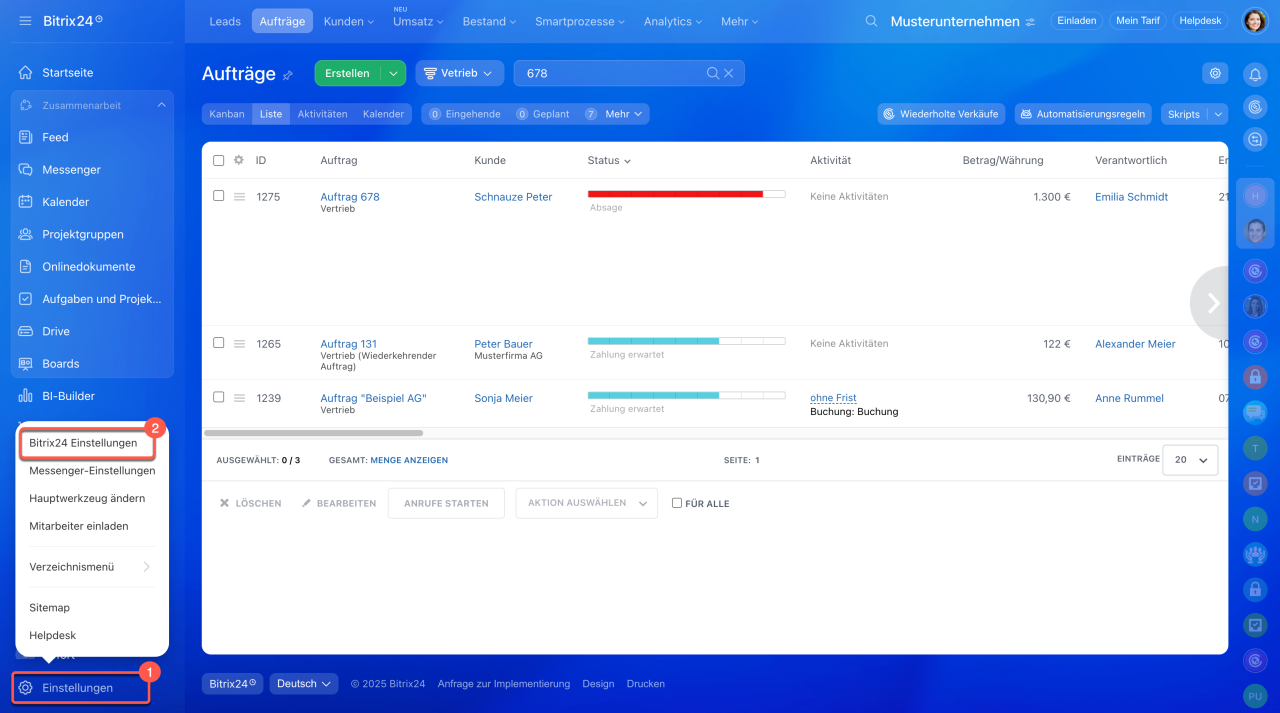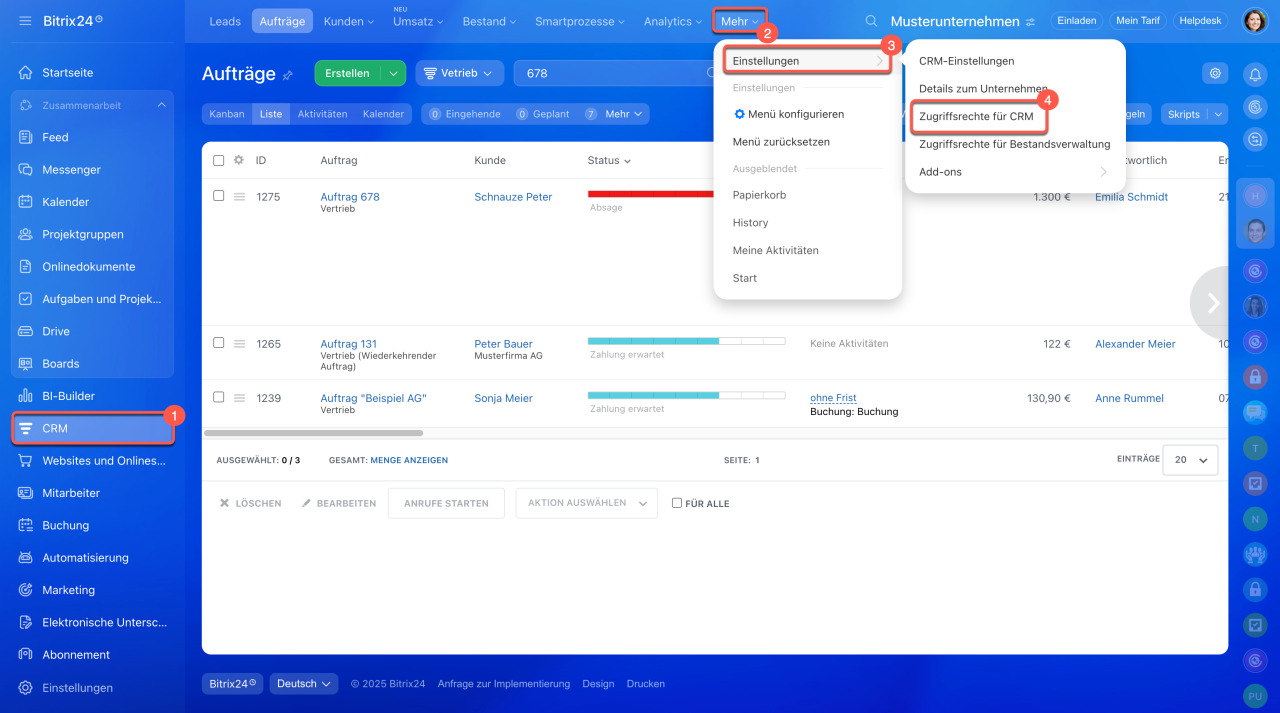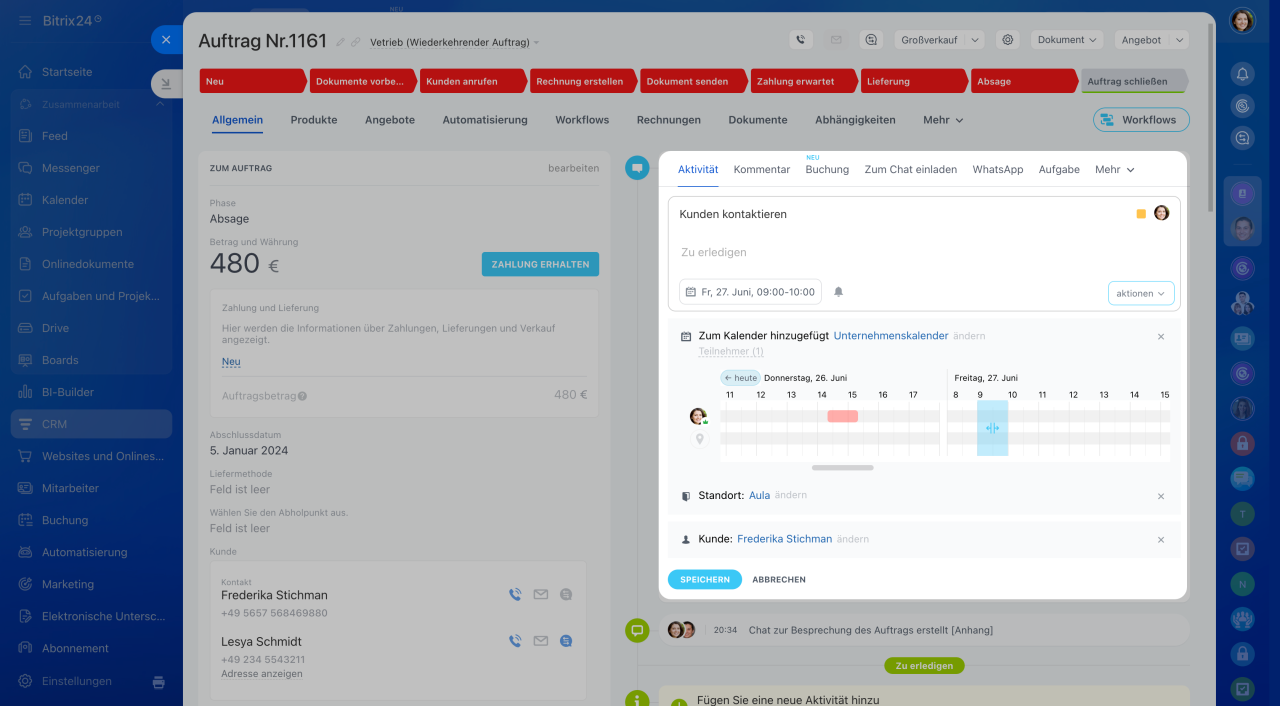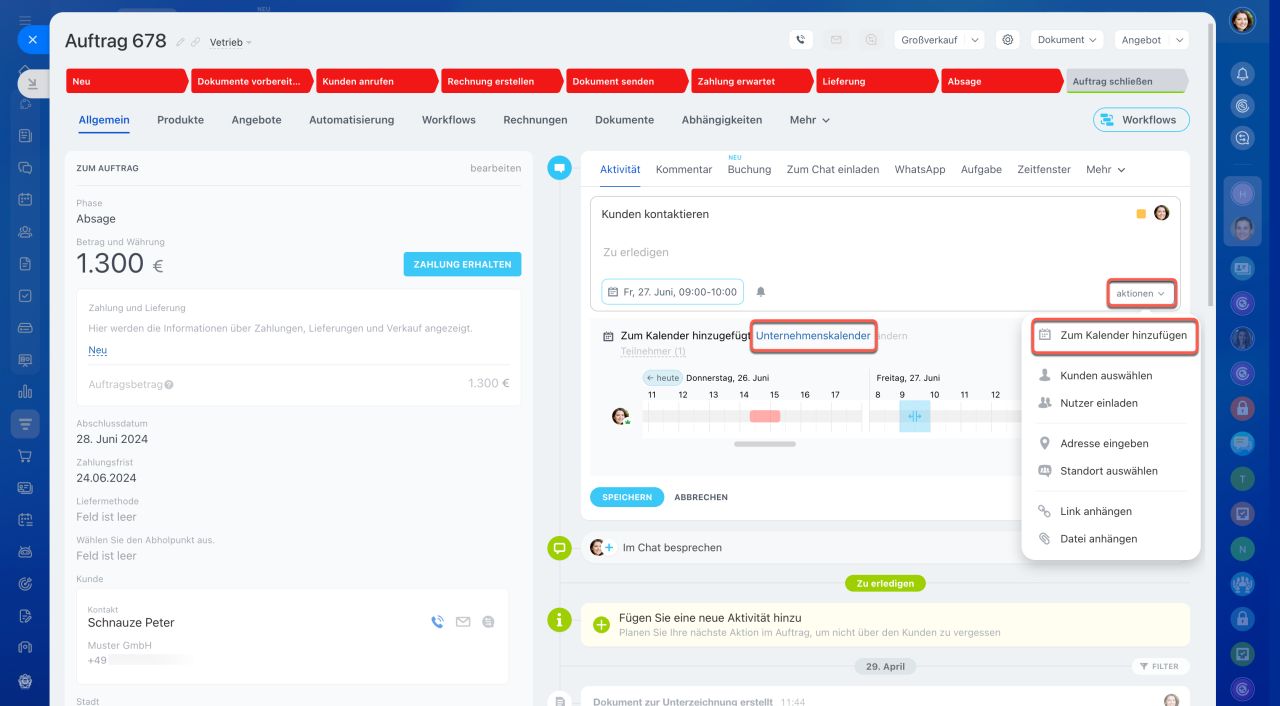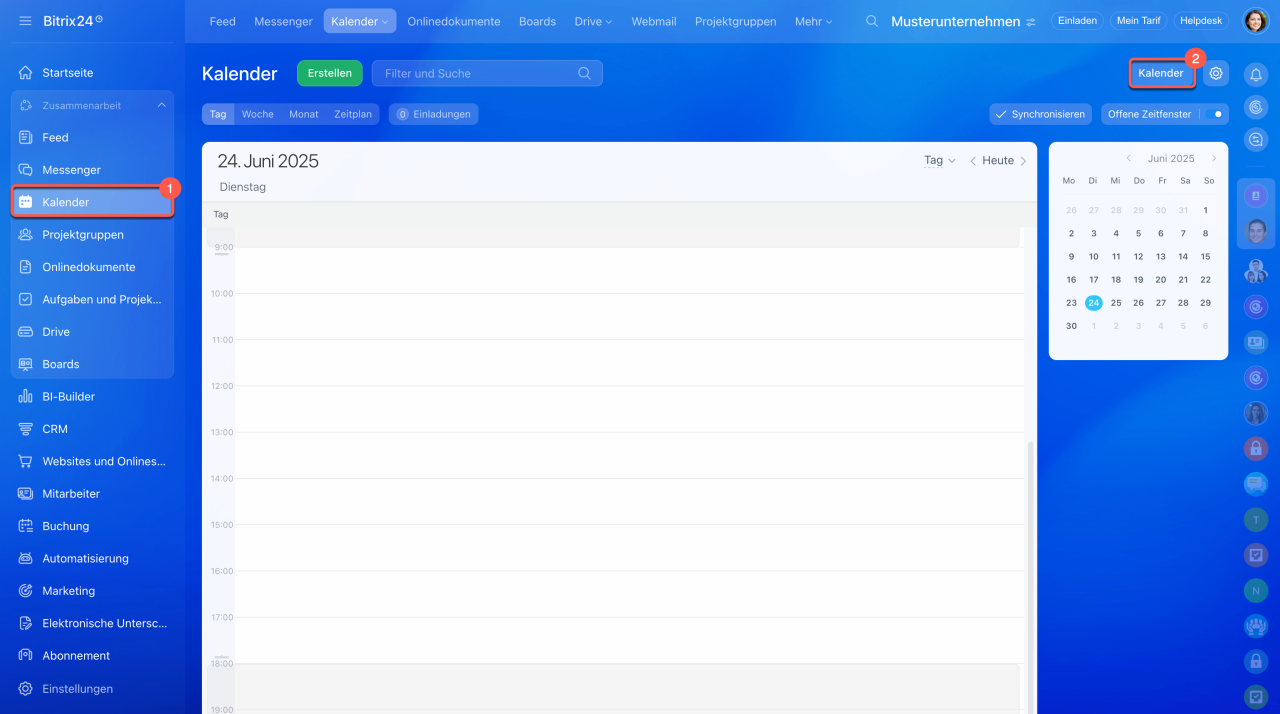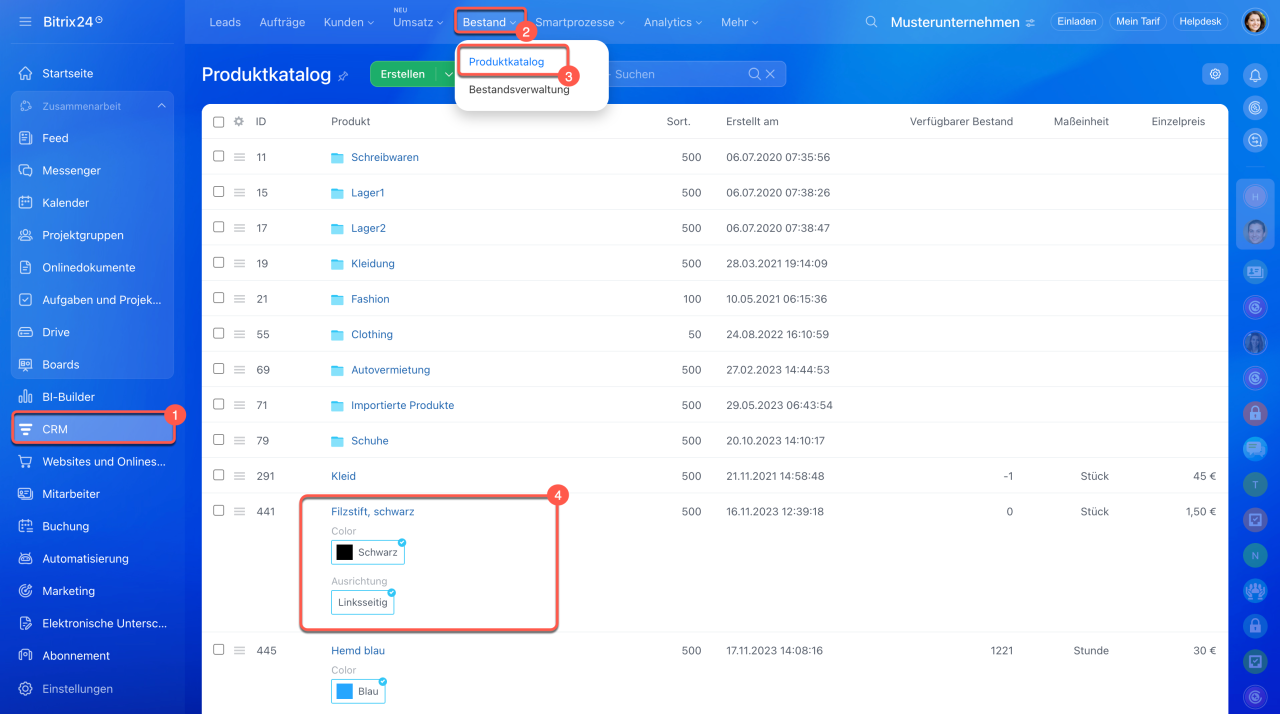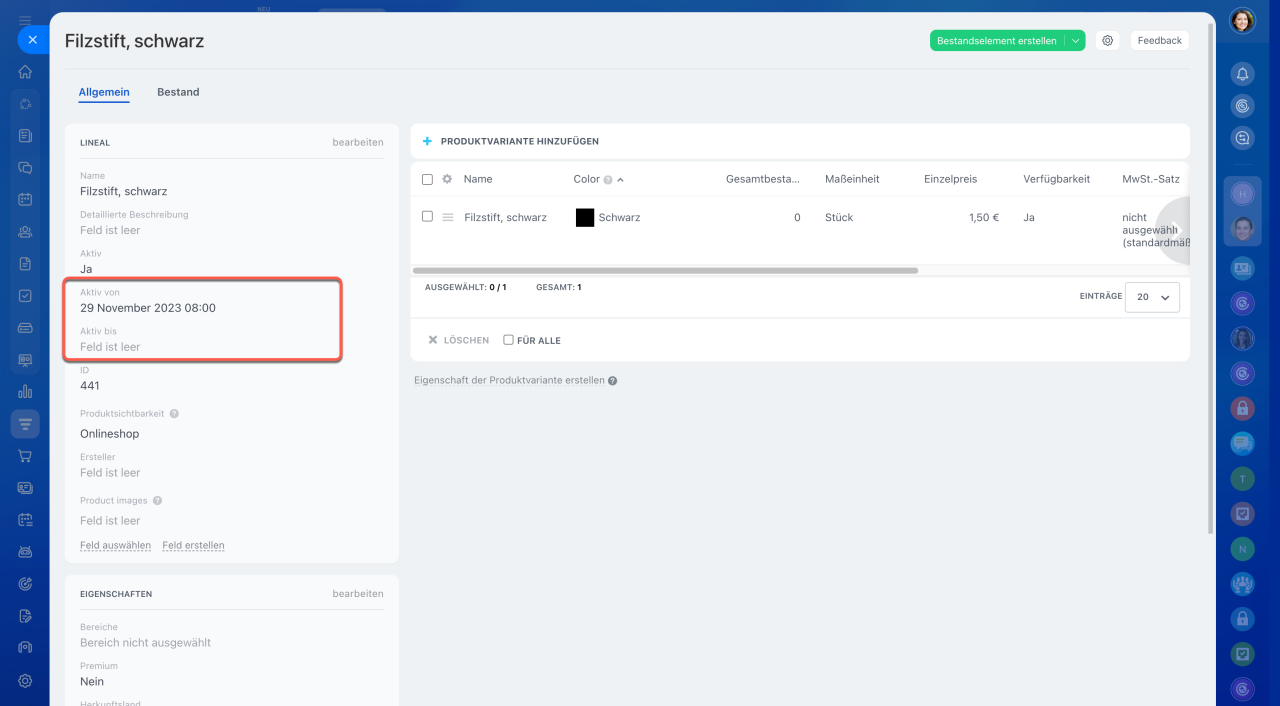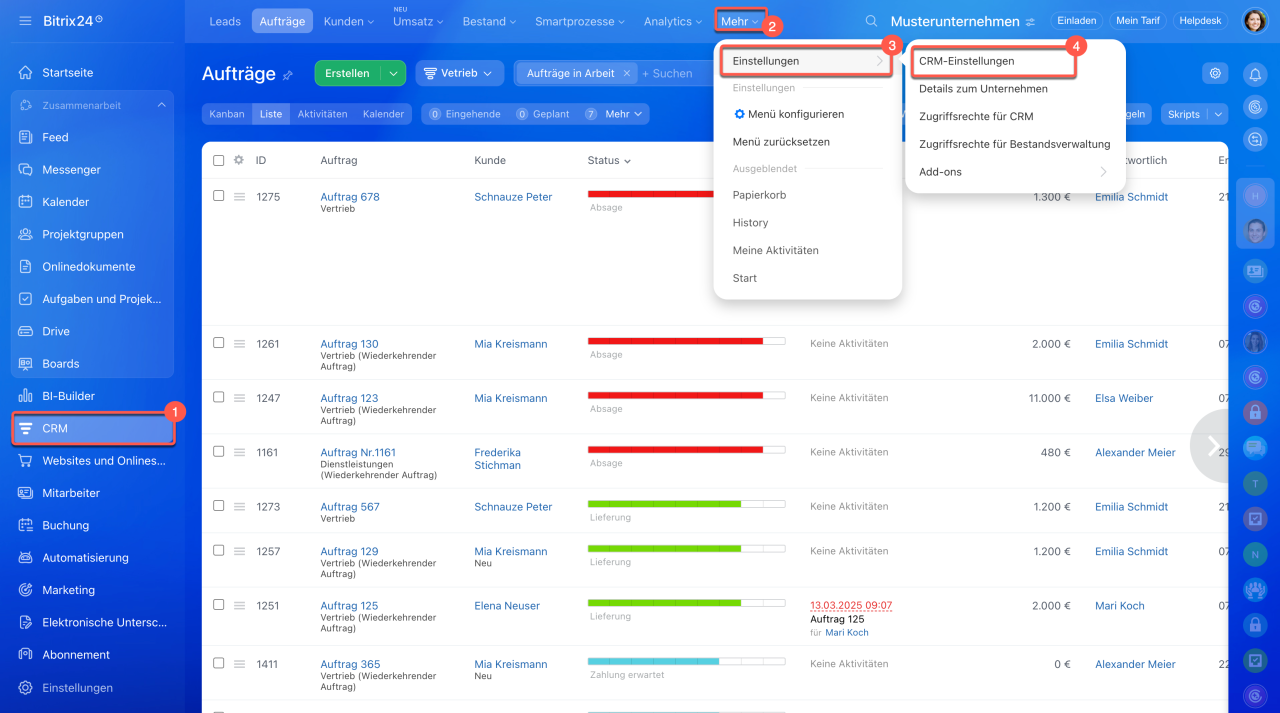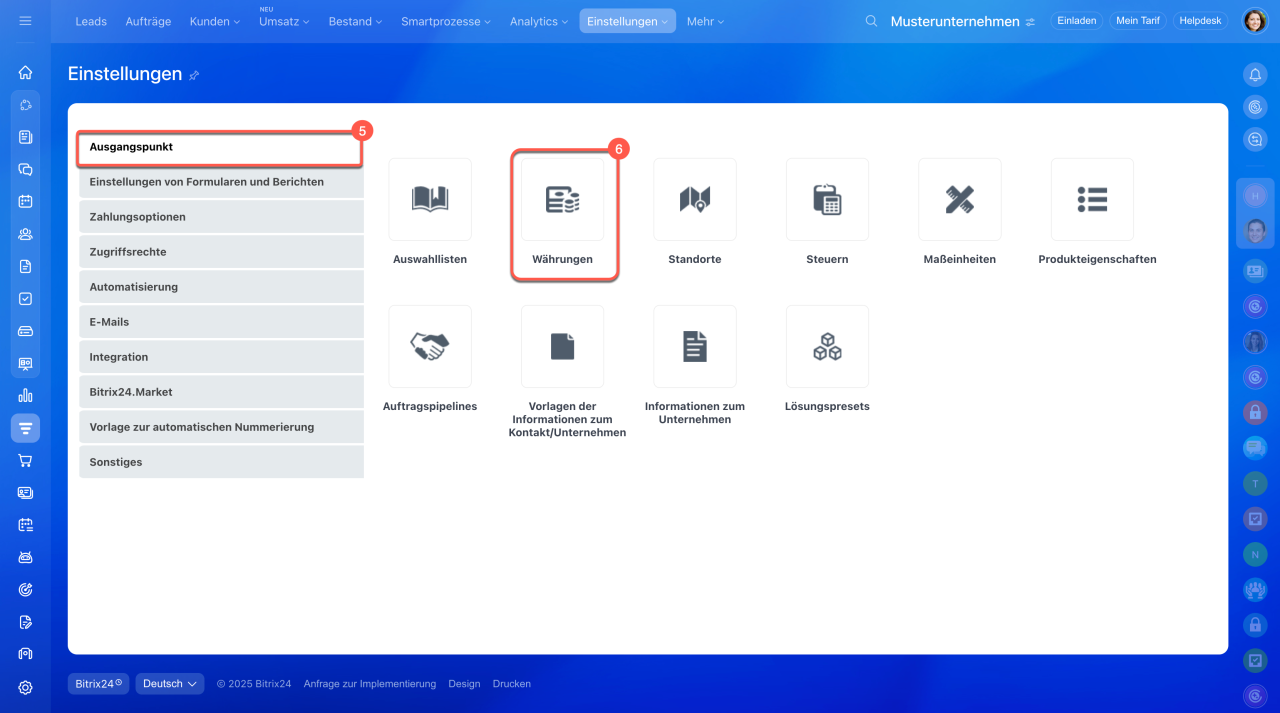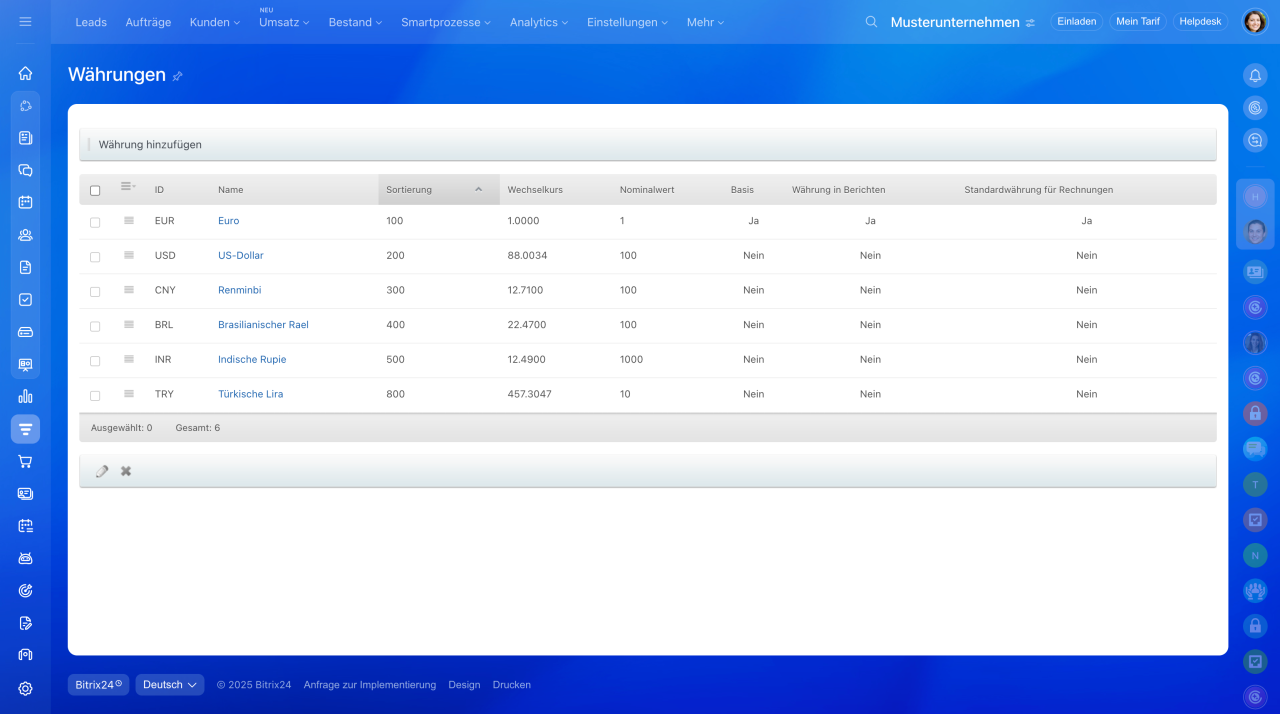CRM ist ein System zur Kundenverwaltung. Hier werden Kontakte, Aufträge, Kommunikations- und Bestellverläufe gespeichert. Es sichert, dass Kunden nicht vergessen werden, und hilft, den Umsatz zu steigern. In diesem Beitrag finden Sie Antworten auf häufig gestellte Fragen zur Konfiguration und Nutzung vom CRM.
- Formulareinstellungen von CRM-Elementen
- Verwaltung von CRM-Elementen
- Import und Export von Daten
- Zugriffsrechte
- Arbeit mit CRM-Aufgaben
- Berichte und Analysen
- Produkte und Währungen
Formulareinstellungen von CRM-Elementen
Können Felder im Formular des CRM-Elements bearbeitet werden?
Formulare von Leads, Aufträgen oder anderen CRM-Elementen lassen sich an die Anforderungen Ihres Unternehmens anpassen:
-
Systemfelder, die nicht benötigt werden, können ausgeblendet, aber nicht gelöscht werden. Beispiel: Das Feld Zweiter Vorname kann ausgeblendet werden, wenn es für Ihre Geschäftsprozesse nicht relevant ist.
Systemfelder im CRM -
Eigene Felder können hinzugefügt werden. Beispiel: Für einen Auftrag können Sie Felder wie Adresse, Lieferfristen oder Bestellnummer erstellen.
Benutzerdefinierte Felder für CRM-Elemente
Feld im Formular des CRM-Elements ausblenden.
1–2. Öffnen Sie das Formular des CRM-Elements, klicken Sie auf die Einstellungen (⚙️) rechts neben dem Feld und wählen Sie den Punkt Ausblenden.
3. Um das Feld wieder einzublenden, klicken Sie auf Feld auswählen und wählen Sie das gewünschte Feld aus.
Feld im Formular des CRM-Elements erstellen. Öffnen Sie das Formular, klicken Sie auf Feld erstellen und wählen Sie den Feldtyp aus. Geben Sie den Feldnamen ein und aktivieren Sie die gewünschten Parameter.
Wie kann der Zugriff auf bestimmte Felder im Formular des CRM-Elements eingeschränkt werden?
Die Sichtbarkeit kann nur für benutzerdefinierte Felder eingeschränkt werden.
Bitrix24 Tarife
- Klicken Sie auf die Einstellungen (⚙️) neben dem gewünschten Feld.
- Wählen Sie den Punkt Konfigurieren aus.
- Aktivieren Sie die Option Dieses Feld nur für ausgewählte Nutzer sichtbar machen und wählen Sie aus, welche Mitarbeiter oder Abteilungen dieses Feld sehen dürfen.
Sichtbarkeit der benutzerdefinierten Felder einschränken
Warum wurden benutzerdefinierte Felder eines CRM-Elements in ein anderes kopiert?
Problem. Benutzerdefinierte Felder eines CRM-Elements wurden in ein anderes kopiert. Beispielhaft wurden Felder aus einem Auftrag in die Rechnung übertragen.
Ursache. Benutzerdefinierte Felder werden beim Import eines Workflows übertragen. Wenn ein Workflow aus dem Bereich „Aufträge“ exportiert und in den Bereich „Rechnungen“ importiert wird, werden auch die benutzerdefinierten Felder mit übertragen.
Lösung. Wenn die erstellten Felder nicht benötigt werden, können sie manuell gelöscht werden:
1–4. Öffnen Sie den Bereich CRM > Mehr > Einstellungen > CRM-Einstellungen.
5–6. Wählen Sie im Bereich Einstellungen von Formularen und Berichten den Block Benutzerdefinierte Felder.
7–9. Öffnen Sie die Liste der Felder des gewünschten Elements, klicken Sie neben dem Feld auf Menü (≡) > Löschen. Beim Löschen eines Feldes werden auch die darin enthaltenen Daten gelöscht.
Warum wird die verantwortliche Person in einem Kontakt nicht geändert, wenn sie im verbundenen Unternehmen geändert wird?
Verwaltung von CRM-Elementen
Wie viele Aufträge und Kunden können im CRM hinzugefügt werden?
Bitrix24 Tarife
Können Dubletten von CRM-Elementen zusammengeführt werden?
Im Bitrix24 CRM können Dubletten von Leads, Kontakten und Unternehmen automatisch oder manuell vereinigt werden. Aufträge können Sie nur manuell zusammenführen.
Dubletten automatisch finden und vereinigen
Dubletten im CRM manuell vereinigen
Rollenmodell der Zugriffsrechte im CRM
Warum haben CRM-Elemente gerade oder ungerade IDs und kann man das ändern?
Kann die Anzeige von Ereignissen von Automatisierungsregeln und Workflows in der Timeline deaktiviert werden?
Die Systemereignisse von Automatisierungsregeln in der Timeline können nicht deaktiviert werden – sie werden immer angezeigt. Die Workflow-Ereignisse können in den Einstellungen der Workflow-Vorlage deaktiviert werden.
1–3. Öffnen Sie den Bereich Automatisierung > Workflows > Workflows im CRM.
4. Klicken Sie auf Vorlagen neben dem gewünschten CRM-Element.
5. Wählen Sie einen Workflow aus.
6. Klicken Sie auf Vorlagenparameter.
7–8. Deaktivieren Sie die Option Workflow-Ereignisse in der Timeline anzeigen und klicken Sie auf Speichern.
Workflow-Einträge in der CRM-Timeline
Import und Export von Daten
Können Daten im XML-Format in Bitrix24 importiert werden?
Import der Elemente im CRM ohne detaillierte Informationen
Import der detaillierten Informationen
Produkte importieren
Warum werden einige Kontakte nicht exportiert?
Export der Elemente im CRM
Gruppenoptionen im CRM
Können Aktivitäten von CRM-Elementen importiert oder exportiert werden?
Export der Elemente im CRM
Import der Elemente im CRM ohne detaillierte Informationen
Warum finde ich im CRM keine Export-Option?
Der Export von Daten aus dem CRM kann aus mehreren Gründen nicht verfügbar sein.
Tarifbeschränkung. Der Export von Kontakten ist nicht in allen Tarifen verfügbar.
Bitrix24 Tarife
Keine Zugriffsrechte. Gewähren Sie dem Mitarbeiter die Rechte zum Exportieren von Elementen.
1–4. Öffnen Sie den Bereich CRM > Mehr > Einstellungen > Zugriffsrechte für CRM.
5–6. Wählen Sie das gewünschte CRM-Element, z. B. Kontakte, und erteilen Sie die Rechte zum Exportieren von Elementen.
Rollenmodell der Zugriffsrechte im CRM
Ungeeigneter Ansichtsmodus. Elemente können nur aus der Listenansicht exportiert werden.
Wie werden Aufträge mit Verbindung zu einem Kontakt importiert?
Um Aufträge mit Verbindung zu einem Kontakt zu importieren, führen Sie folgende Schritte aus:
1. Kontakte importieren. Öffnen Sie den Bereich CRM > Kunden > Kontakte > Einstellungen (⚙️) > Import aus CSV-Datei und laden Sie die Importdatei herunter. Füllen Sie die Datei aus – geben Sie den Vor- und Nachnamen des Kontakts in separaten Spalten an.
Import der Elemente im CRM ohne detaillierte Informationen
2. Aufträge importieren. Öffnen Sie den Bereich CRM > Aufträge > Einstellungen (⚙️) > Aufträge importieren und laden Sie die Importdatei herunter. Füllen Sie die Datei aus – geben Sie den Vor- und Nachnamen des Kontakts in einer Spalte an.
Nach dem Import werden die Kontakte automatisch den Aufträgen zugeordnet.
Was bedeuten die Werte in eckigen Klammern beim Export von Feldern mit dem Typ „Anbindung an CRM-Elemente“?
- – Kontakt,
- [CO] – Unternehmen,
- [L] – Lead,
- [SI] – Rechnung,
- [D] – Auftrag,
- [T...] – Element eines Smartprozesses, umgerechnet in das Hexadezimalsystem. Beispiel: Die ID des Smartprozesses ist 170, der neue Wert im Hexadezimalsystem ist AA. Beim Export wird neben einem solchen Element [Taa] angezeigt. Benutzerdefinierte Felder für CRM-Elemente
Zugriffsrechte
Warum kann ein Mitarbeiter eine Aktivität im Formular des CRM-Elements nicht schließen oder löschen?
Problem. Ein Mitarbeiter hat die Berechtigung, Aufträge zu bearbeiten, kann jedoch die damit verknüpfte Aktivität nicht schließen oder löschen.
Ursache. Eine Aktivität im CRM kann mit mehreren Elementen verknüpft sein, z. B. mit einem Auftrag und einem Kontakt. Um eine Aktivität zu schließen oder zu löschen, sind die Rechte zum Bearbeiten aller verknüpften Elemente erforderlich. Wenn der Mitarbeiter nicht über die Rechte für mindestens eines dieser Elemente verfügt, kann er die Aktivität nicht schließen oder löschen.
Lösung. Nutzen Sie eine der folgenden beiden Möglichkeiten:
-
Passen Sie die Zugriffsrechte des Mitarbeiters an – vergeben Sie ihm die Rechte zum Bearbeiten aller mit der Aktivität verknüpften Elemente. Wenn die Aktivität z. B. mit einem Kontakt verknüpft ist, gewähren Sie Bearbeitungsrechte für Kontakte.
Rollenmodell der Zugriffsrechte im CRM - Wenden Sie sich an den Bitrix24- oder CRM-Administrator – diese Personen verfügen über vollständige Rechte im CRM-Bereich und können jede Aktivität schließen oder löschen.
Warum wird der Punkt CRM im linken Hauptmenü nicht angezeigt?
Problem. Der Punkt CRM wird im Hauptmenü von Bitrix24 nicht angezeigt.
Ursache. Der Bereich CRM kann aus folgenden Gründen nicht verfügbar sein:
- Das Tool ist im Hauptmenü ausgeblendet,
- CRM ist in den Bitrix24 Einstellungen deaktiviert,
- Der Nutzer hat keine Rechte, um CRM anzuzeigen.
Lösungen.
Bereich sichtbar machen. Klicken Sie im Hauptmenü auf Alle anzeigen, um ausgeblendete Punkte anzuzeigen, und verschieben Sie den Punkt CRM in den Hauptbereich des Menüs.
Hauptmenü konfigurieren
Bereich CRM aktivieren. Klicken Sie auf Einstellungen > Bitrix24 Einstellungen > Tools und aktivieren Sie das Tool CRM. Dies kann nur ein Bitrix24 Administrator ausführen.
Zugriffsrechte für den Bereich CRM konfigurieren. Dies können nur Bitrix24 Administratoren oder Mitarbeiter mit dem Zugriffsrecht Nutzer kann Einstellungen bearbeiten im CRM ausführen. Öffnen Sie den Bereich CRM > Mehr > Einstellungen > Zugriffsrechte für CRM und bearbeiten Sie die Zugriffsrechte für die gewünschte Rolle.
Rollenmodell der Zugriffsrechte im CRM
Arbeit mit Aktivitäten
Warum werden die Aktivitätstypen „Anruf“ und „Besuch“ im Formular des CRM-Elements nicht angezeigt?
Die Aktivitätstypen Anruf und Besuch sind veraltet. Stattdessen können universale Aktivitäten verwendet werden.
Universale Aktivität
Eine universale Aktivität ist ein praktisches Formular zur Erfassung aller Aktivitäten, die mit Kunden verbunden sind.
Im Formular der Aktivität können Sie:
- den Standort des Meetings mit dem Kunden angeben,
- einen Kunden aus einem CRM-Element auswählen,
- die Aktivität mit dem Kalender synchronisieren,
- Kollegen hinzufügen,
- einen Besprechungsraum angeben,
- Aktivitäten nach Farben kategorisieren.
Wie kann der Standardkalender für die Erstellung von Aktivitäten im Formular des CRM-Elements ausgewählt werden?
Diese Funktion ist momentan nicht verfügbar. Beim Erstellen einer neuen Aktivität im Formular des CRM-Elements wird standardmäßig der Unternehmenskalender verwendet.
Um einen anderen Kalender standardmäßig zu verwenden, können Sie den Unternehmenskalender in den Einstellungen ausblenden:
1–2. Gehen Sie auf Kalender > Kalender.
3–4. Klicken Sie auf Drei Punkte (...) > Aus der Liste entfernen.
Kann die Option „Zum Kalender hinzufügen“ beim Erstellen einer Aktivität automatisch ausgewählt werden?
Universale Aktivität
Berichte und Analytik
Was ist der Berichtszeitraum in den CRM-Berichten?
Der Berichtszeitraum ist eine Zeitspanne, für die Berichte erstellt werden. In diesen Zeitraum werden alle Elemente berücksichtigt, die in Bearbeitung waren.
Berichtszeitraum im CRM
Eine Aktivität wird in den Bericht aufgenommen, wenn:
- sie innerhalb dieses Zeitraums erstellt, abgeschlossen oder geändert wurde,
- sie in der Vergangenheit abgeschlossen wurde, aber neue Aktivitäten auftraten, z. B. Anrufe oder E-Mails vom Kunden,
- sie im aktuellen Zeitraum nicht bearbeitet wurde, die Aktivität selbst aber noch nicht abgeschlossen ist.
Was sind inaktive Aufträge in den CRM-Berichten?
Meine Berichte: Aufträge
Produkte und Währungen
Warum kann kein Produkt aus dem Katalog zum Auftrag hinzugefügt werden?
Das Produkt aus dem Katalog kann im Auftrag nicht ausgewählt werden, wenn es nicht aktiviert ist.
Produkt im Produktkatalog erstellen
Um das Produkt zu aktivieren, gehen Sie vor, wie folgt:
1–4. Öffnen Sie den Bereich CRM > Bestand > Produktkatalog und wählen Sie das gewünschte Produkt aus.
5. Überprüfen Sie die Felder im Produktformular:
Aktiv von – geben Sie ein vergangenes Datum ein,
Aktiv bis – geben Sie ein zukünftiges Datum ein oder lassen Sie das Feld leer.
6. Klicken Sie auf Speichern.
Nachdem Sie diese Änderungen vorgenommen haben, wird das für die Auswahl in Aufträgen verfügbar sein.
Können verschiedene Währungen im CRM verwendet werden?
Im CRM können Sie mit verschiedenen Währungen arbeiten. Dies ist praktisch bei der Zusammenarbeit mit ausländischen Kunden. Sie können folgendes tun:
- die Basiswährung für Aufträge auswählen,
- andere Währungen hinzufügen und deren Wechselkurse einstellen,
- die Währung für Berichte und Rechnungen auswählen.
Um eine Währung hinzuzufügen und einzurichten:
1–4. Öffnen Sie den Bereich CRM > Mehr > Einstellungen > CRM-Einstellungen.
5–6. Klicken Sie im Bereich Ausgangspunkt auf den Block Währungen.
In der Liste sind bereits mehrere Währungen vorhanden, wobei eine davon als Basiswährung ausgewählt ist.
Währung im CRM erstellen, bearbeiten, löschen